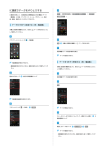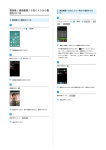Download SoftBank 302SH 取扱説明書
Transcript
IC通信でデータをやりとりする IC通信を利用してIC通信対応の携帯電話など、ほかの機器とデータ (電話帳、メモ帳、ブックマーク、メール、プロフィール、静止 はい (顔写真登録時は 送信する(画像なし) / 送信する (画像付き) ) 画、動画、音楽など)をやりとりできます。 データを1件ずつ送信する(例:電話帳) 本機と受信側の機器を近づけ、双方の マークが向き合うように して操作してください。 アプリケーションシートで (電話帳) OK 本機と受信側の機器の マークを合わせる 相手機器でデータ受信の操作を実行 データが送信されます。 データを1件ずつ受信する(例:電話帳) 電話帳画面が表示されます。 本機と送信側の機器を近づけ、双方の マークが向き合うように して操作してください。 読みの行をタップ 送信する電話帳をタップ 相手機器でデータ送信の操作を実行 OK 電話帳詳細画面が表示されます。 アクションバーの (送信) IC送信 データが受信されます。 ステータスバーを下にドラッグして、通知パネルを開く IC通信 通知をタップ 受信したデータをタップ データ登録 常時 / 1回の み データが登録されます。 ・確認画面が表示されたときは、画面に従って操作してください。 ICカード通信利用時の操作 機能ごとのデータを一括して送信する(例:電話 帳) 電話帳画面で 送信 IC送信 全件送信 はい (顔写真登録時は 送信する(画像なし) / 送信 する(画像付き) ) 操作用暗証番号を入力 アカウントをタップ OK 認証コードを入力 本機と受信側の機器の OK OK マークを合わせる 相手機器でデータ受信の操作を実行 ・認証コードは、正しい通信相手かどうかをお互いに確認する ための暗証番号です。送信側/受信側で同じ数字(4桁)を入 力します(特に決まった数字はなく、その通信限りのもので す)。 機能ごとのデータを一括して受信する(例:電話 帳) 相手機器でデータ一括送信の操作を実行 OK OK ラッグ IC通信通知をタップ データ登録 号を入力 OK 認証コードを入力 受信完了後、ステータスバーを下にド 読み込むデータをタップ 常時 / 1回のみ 操作用暗証番 登録方法をタップ ・認証コードは、正しい通信相手かどうかをお互いに確認する ための暗証番号です。送信側/受信側で同じ数字(4桁)を入 力します(特に決まった数字はなく、その通信限りのもので す)。 ・受信したメールは、コンテンツマネージャーから利用できま す。詳しくは、「各種データを管理する」を参照してくださ い。 データを選択して送信する(例:電話帳) 電話帳画面で 電話帳をタップ( 送信 表示) IC送信 送信 選択送信 はい (顔写真 登録時は 送信する(画像なし) / 送信する(画像付き) ) る OK 本機と受信側の機器の マークを合わせ 相手機器でデータ受信の操作を実行 SoftBank 302SH